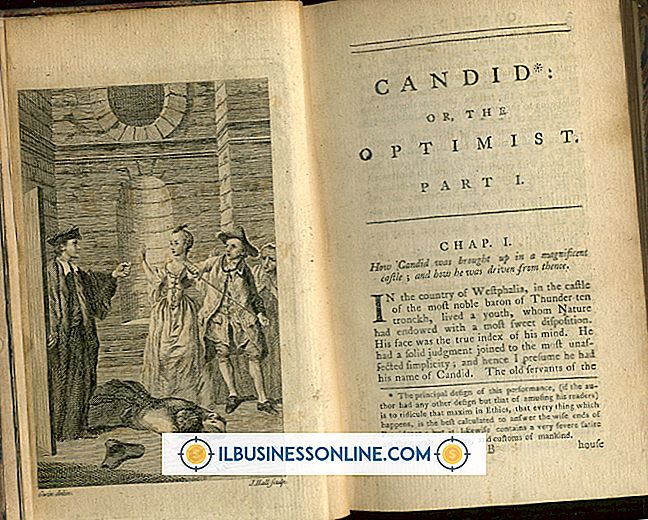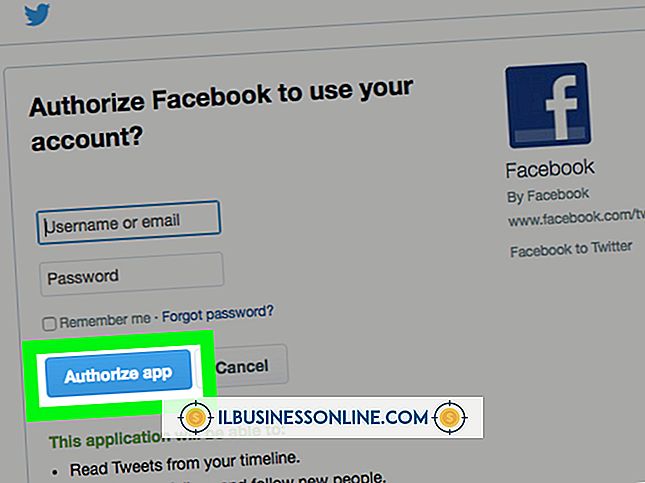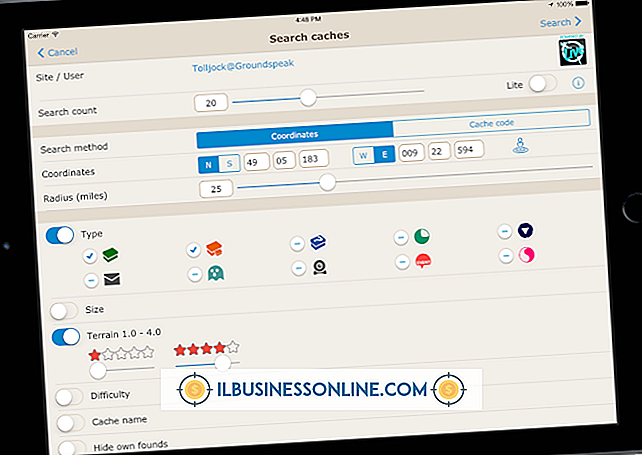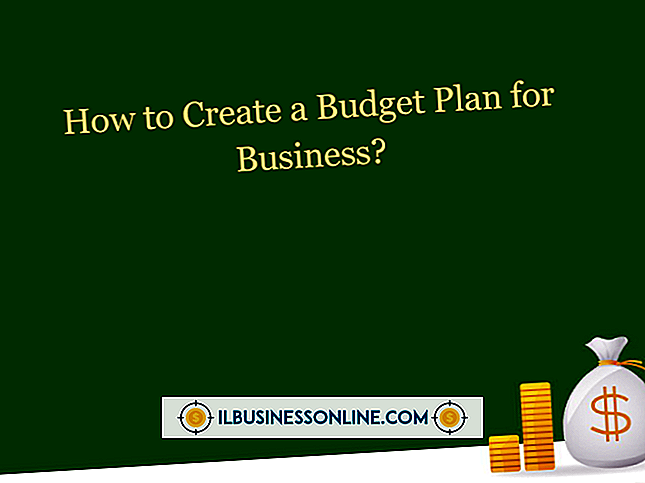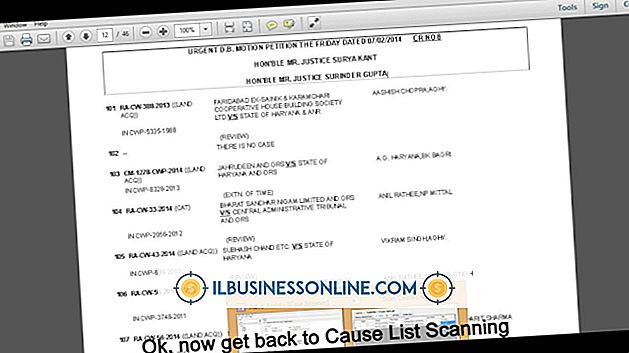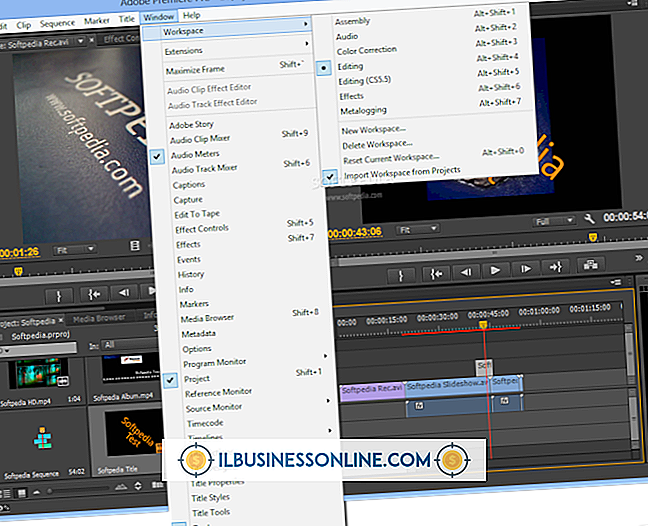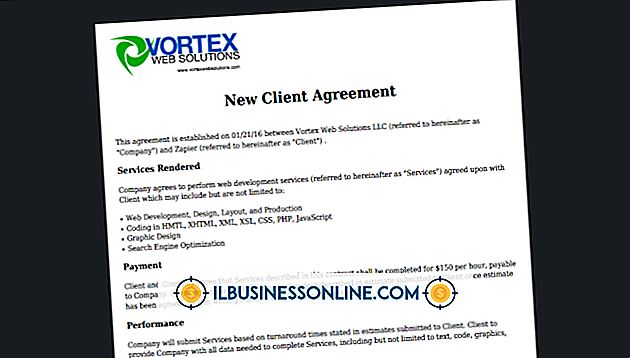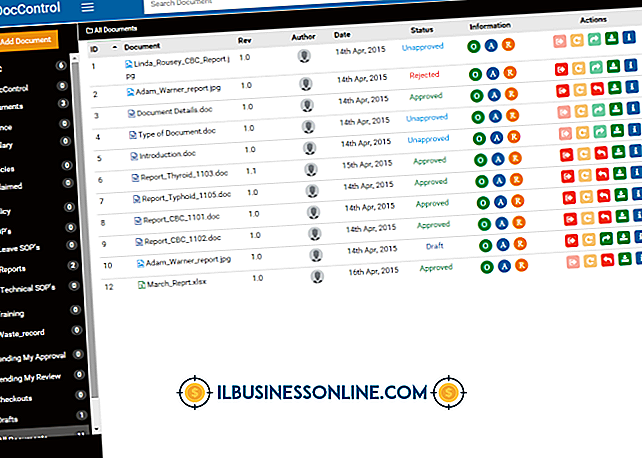So laden Sie eine Datei in FeedBurner hoch

Wenn Sie FeedBurner zum Verwalten von Webfeeds für Ihr Unternehmen verwenden, können Sie diese Daten anpassen, indem Sie Ihre eigenen Dateien hochladen. Sie können beispielsweise Funktionen wie RSS und Podcasts mit benutzerdefinierten Bildern verbessern, damit Kunden Ihr Unternehmen schnell identifizieren können. Sie können auch ein neues Feed Flare-Element hochladen, das Ihren Lesern eine weitere Möglichkeit bietet, veröffentlichte Informationen zu teilen. Verwenden Sie die Tools in Ihrem FeedBurner-Konto, um Dateien hochzuladen.
1
Melden Sie sich bei Ihrem FeedBurner-Konto an und klicken Sie in der angezeigten Liste auf den Namen Ihres Feeds. Die Dashboard-Seite Ihres Feeds wird angezeigt.
2
Klicken Sie auf die Registerkarte "Optimieren" und anschließend auf den Link "SmartCast", "FeedFlare" oder "Feed Image Burner". Mit der Option SmartCast können Sie ein neues Podcast-Bild hochladen. Mit FeedFlare können Sie ein neues Flare-Element hinzufügen. Mit Feed Image Burner können Sie ein neues Feed-Image hochladen.
3.
Geben Sie die URL-Adresse für Ihre Datei in das Feld Podcast Image Location, Personal FeedFlare oder Link ein. Mit SmartCast haben Sie die Möglichkeit, auf den Link "Vorschaubild" rechts neben dem Textfeld zu klicken, um Ihre neue Bilddatei anzuzeigen.
4
Klicken Sie unten auf der Seite auf die Schaltfläche "Speichern". Ihre Datei ist jetzt hochgeladen.
Spitze
- Wenn Sie ein neues Podcast-Bild hochladen, müssen Sie diese Datei auch in iTunes aktualisieren, um sicherzustellen, dass die Änderung stattfindet.